Wordは、個人用と業務用の両方に役立つあらゆる種類の機能を備えているため、世界で最も広く使用されているワードプロセッサです。 これらの機能のXNUMXつは、さまざまな形、サイズ、シートの種類などのすべてのドキュメントを印刷する機能です。印刷に関しては、ページの位置を間違えないようにしたい場合は、 印刷 設定 逆順 .
ドキュメントを逆順に印刷すると、プリンターが起動します 最後のシートから最初のシートへの印刷 。 このようにして、印刷が完了したときに一番上にある最初のページがドキュメントの最初のページであり、残りのページが整然と続くことがわかります。 これにより、従来の方法でプロセスを実行する場合に、すべてのページを注文する必要がなくなります。これは、大量のシートを印刷する必要がある場合に役立ちます。
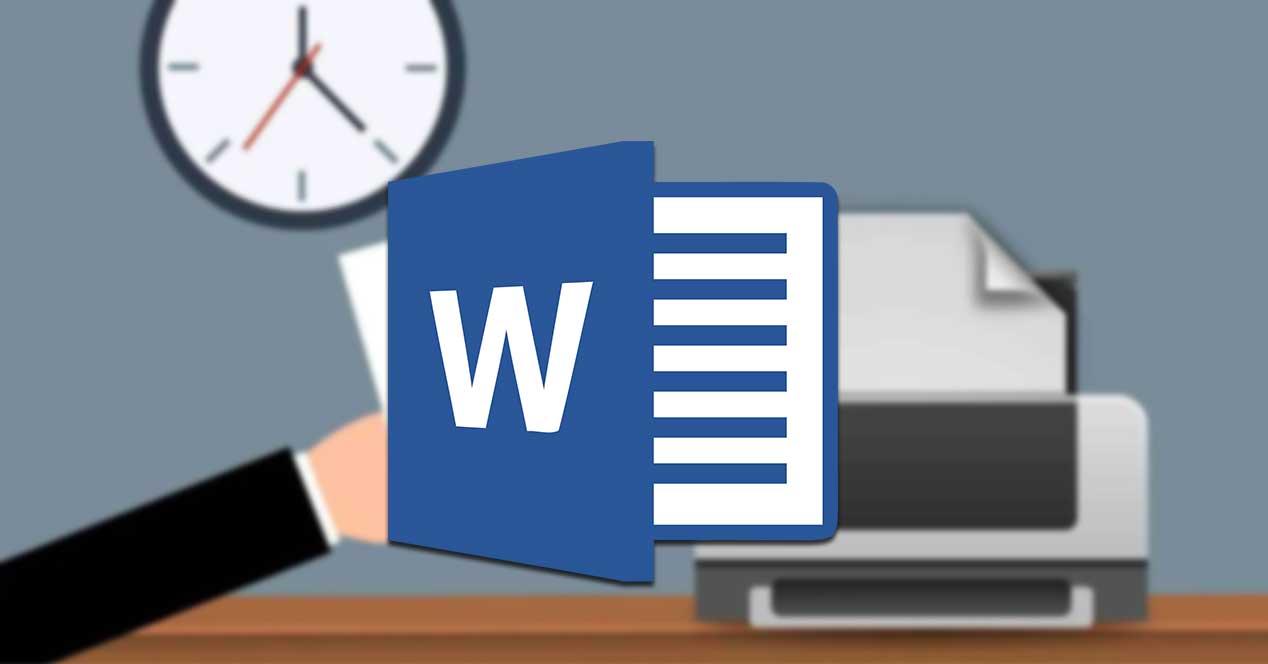
Wordから逆の順序で印刷する場合は、簡単に実行できます XNUMXつの異なる方法で 。 それらのXNUMXつは 「オプション」セクション 、デフォルトでは逆順で印刷できるところ、もうXNUMXつは 「印刷」セクション ここでは、ドキュメントを逆順でXNUMX回だけ印刷するように構成できます。 さらに、次のことも可能です。 プリンターを設定する 他のアプリケーションで機能するように、デフォルトでシートを逆順で印刷します。
オプションセクションから設定
Wordでドキュメントを逆に印刷する場合 初期設定で 、私たちは以前にそれを残すことができます デフォルトで構成 。 このために、印刷するテキストドキュメントを開きます。 開いたら、 "ファイル" 左上にあるタブ。
押すと、メニューのある別の画面が左側の列に表示されます。 ここでは、すべての底部を見て、クリックする必要があります 「オプション」 。 次に、ポップアップウィンドウ 「Wordオプション」が開きます 。 左側の列を見ると、いくつかのオプションが表示されます。その中から選択する必要があります 「上級」 .
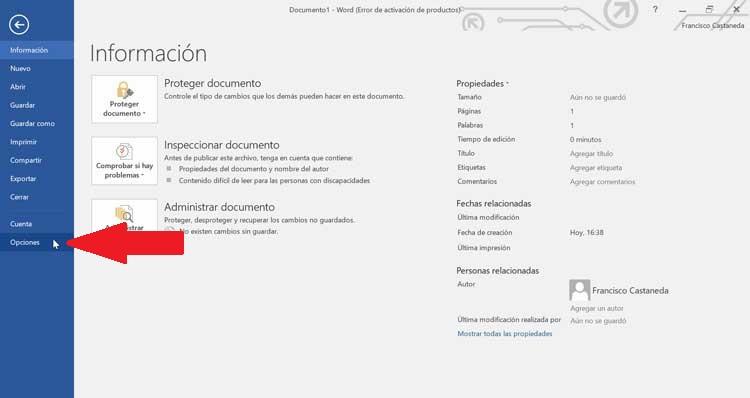
ここで、右側で、バーが見つかるまでバーを下げます。 「印刷」セクション 。 見つかったら、オプションを見つけて選択する必要があります 「ページを逆順に印刷する」 、これは私たちが見つけるオプションのXNUMX番目です。 この機能を有効にするには、左側に表示されるボックスを有効にして、クリックするだけです "OK" すべての変更を保存します。
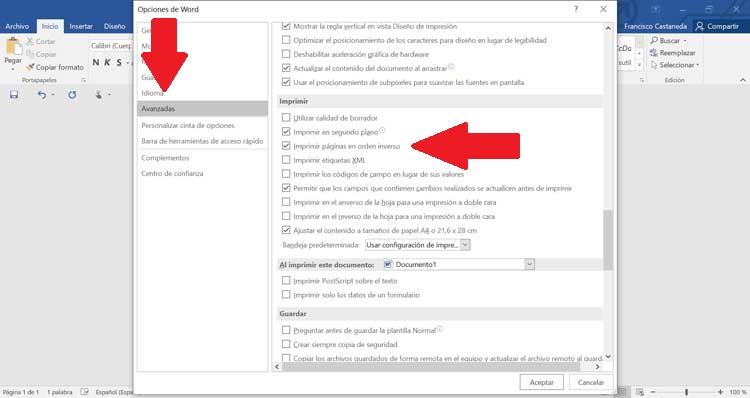
これらの簡単な手順を実行し、[ページを逆順で印刷]ボックスをアクティブにした後、Wordはページを逆順で印刷します。つまり、最後のページから最初のページまで印刷します。
印刷セクションから設定
逆の順序で印刷する必要がある別のオプションは、Word関数の「印刷」セクションからです。 したい場合は、これを行う必要があります 特定の方法でのみ逆方向に印刷する 開いているドキュメントの場合、変更はデフォルトでは保存されませんが、その時点で使用しているドキュメントにのみ適用されます。
このようにするには、印刷するドキュメントをWordで開く必要があります。 開いたら、左上にある[ファイル]タブをクリックします。 新しいウィンドウが表示され、左側の列に関数のリストが表示されます。そのリストから選択する必要があります 「印刷」 .
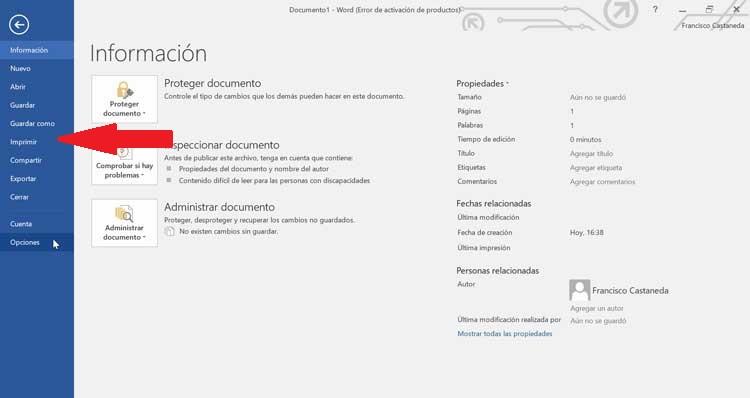
[印刷]オプションをクリックすると、新しいウィンドウが表示されます。ここで、 「構成」セクション 。 ここでオプションを探す必要があります 「ページ」 そしてそれらにドキュメントのページ数を逆に書き込みます。 たとえば、印刷するドキュメントに10ページある場合、10-1と記述する必要があります。 最後に、「印刷」ボタンをクリックするだけなので、今回はすべてのページが逆の順序で印刷されます。
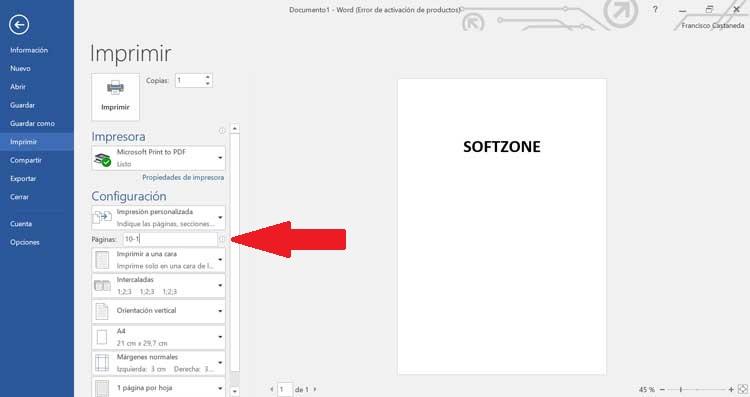
プリンターから逆順を設定する
Wordを超えて、これらの調整を行って、ドキュメントが逆順で印刷されるようにすることができます。 の監視 オプション 私たちのプリンターの 。 このようにして、どのアプリケーションからでも逆に印刷できます。
これを行うには、「Win + I」キーボードショートカットを押します。このようにして、 「Windows 10設定」 。 次に、 「デバイス」 タブ。 新しいウィンドウが表示され、右側の列から[プリンターとスキャナー]オプションを選択する必要があります。
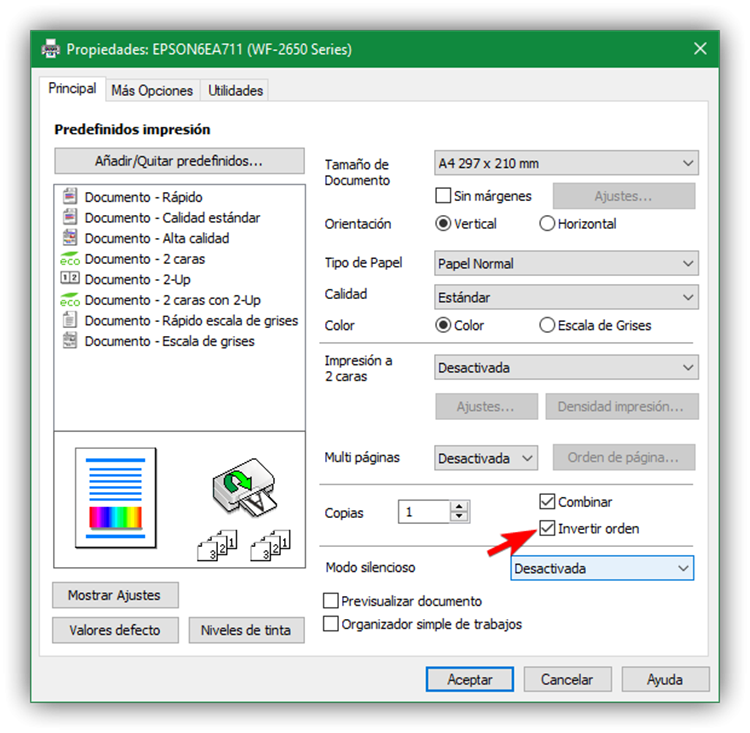
次に、 プロパティ プリンタの種類は、モデルやブランドによって異なります。 内部に入ったら、対応するオプションを検索して選択する必要があります。 逆に印刷する 、使用するアプリケーションに関係なく、ドキュメントの最後のページから最初のページまで。 選択したら、「OK」をクリックすると、デフォルトで構成が保存されます。